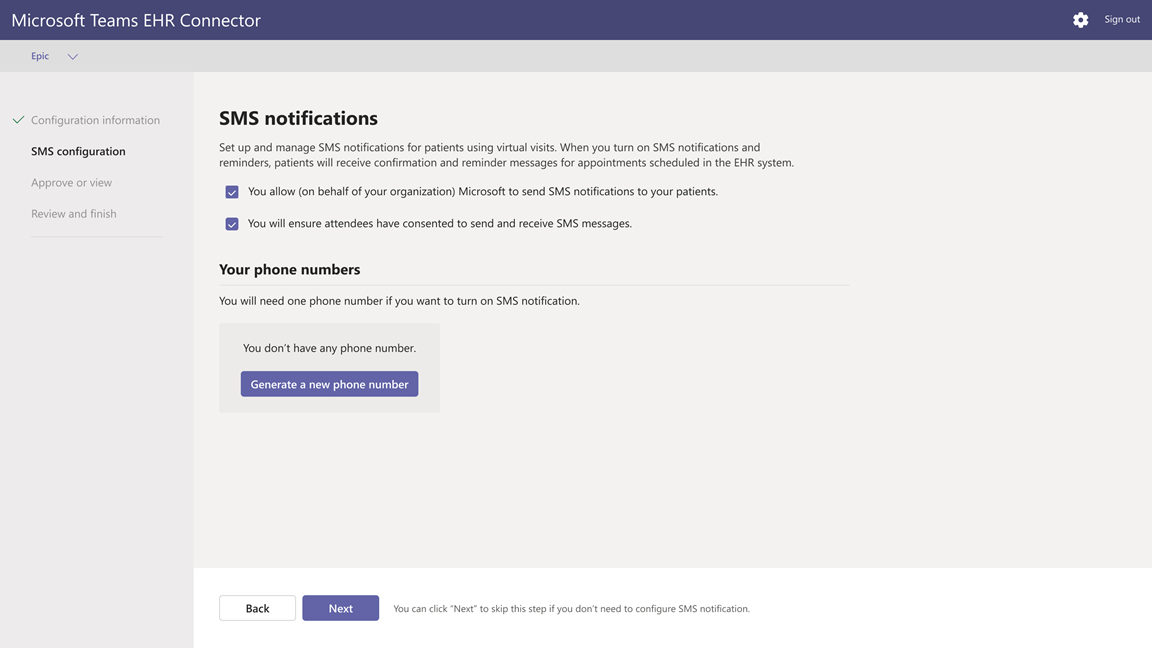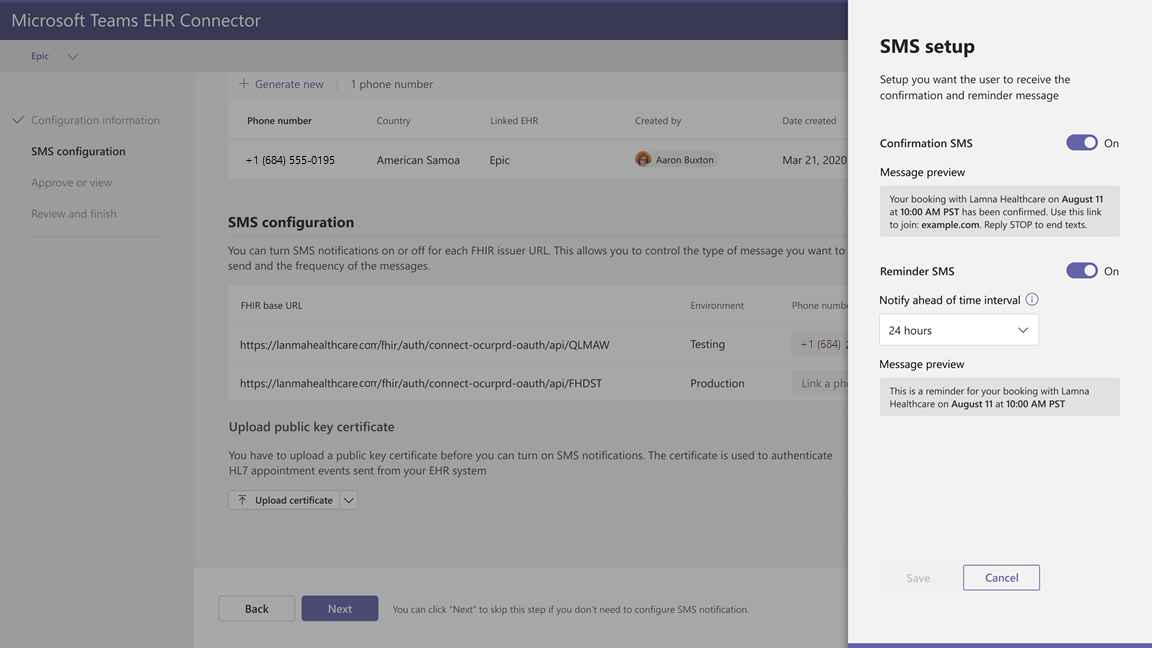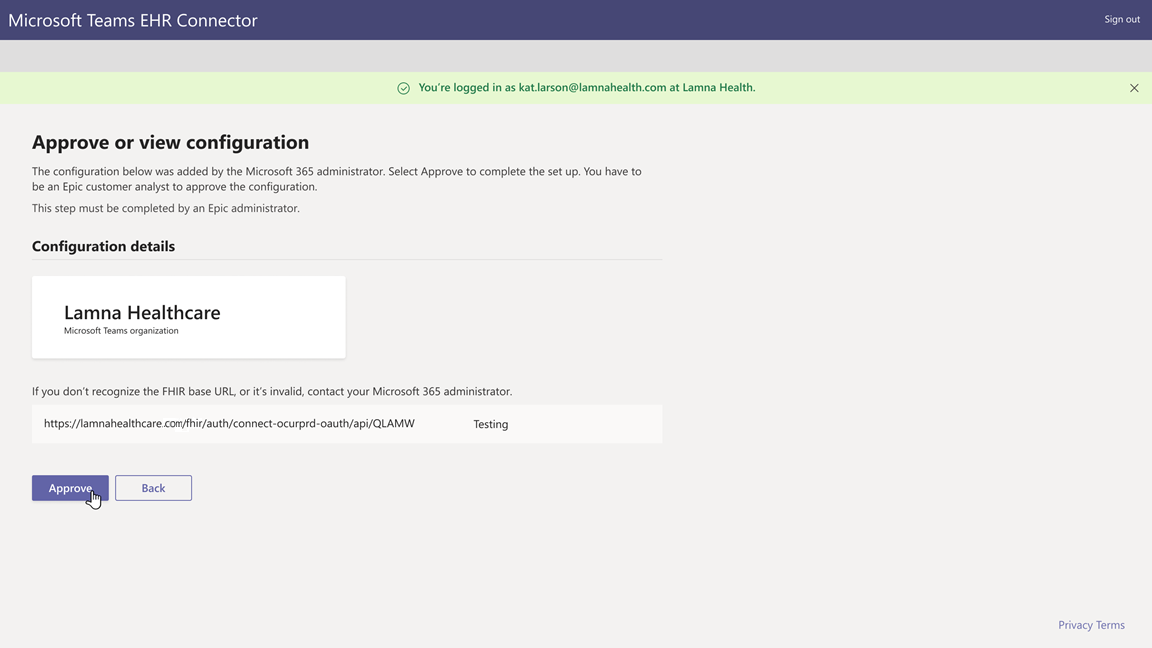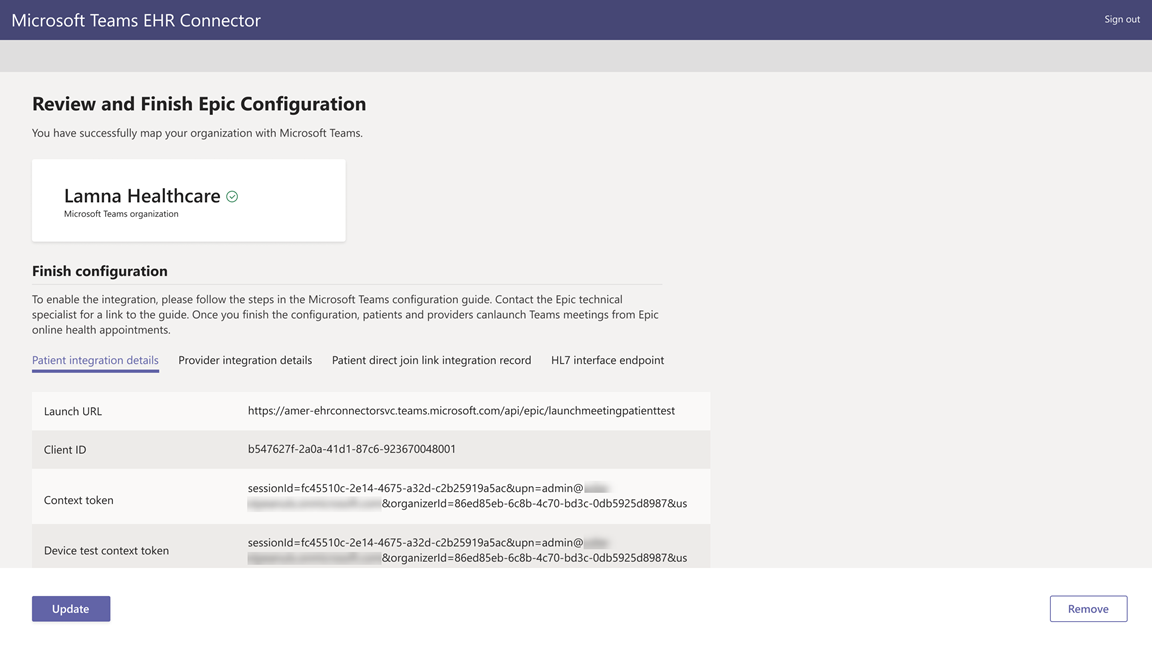ملاحظة
يتطلب الوصول إلى هذه الصفحة تخويلاً. يمكنك محاولة تسجيل الدخول أو تغيير الدلائل.
يتطلب الوصول إلى هذه الصفحة تخويلاً. يمكنك محاولة تغيير الدلائل.
يسهل موصل Microsoft Teams Electronic Health Record (EHR) على الأطباء تشغيل موعد افتراضي للمريض أو استشارة مع موفر آخر في Microsoft Teams مباشرة من نظام Epic EHR. استنادا إلى سحابة Microsoft 365، يتيح Teams التعاون والتواصل البسيط والآمن مع أدوات الدردشة والفيديو والصوت والرعاية الصحية في مركز واحد يدعم التوافق مع HIPAA وشهادة HITECH والمزيد.
يسهل النظام الأساسي للاتصال والتعاون في Teams على الأطباء قطع الفوضى في الأنظمة المجزأة حتى يتمكنوا من التركيز على توفير أفضل رعاية ممكنة. باستخدام موصل Teams EHR، يمكنك:
- قم بتشغيل Teams المواعيد الظاهرية من نظام Epic EHR الخاص بك مع سير عمل سريري متكامل.
- تمكين المرضى من الانضمام إلى Teams المواعيد الظاهرية من داخل مدخل المريض أو من خلال الرسائل النصية القصيرة.
- دعم السيناريوهات الأخرى بما في ذلك خدمات المشاركين المتعددين والزيارات الجماعية والمترجمين الفوريين.
- اكتب بيانات التعريف مرة أخرى إلى نظام EHR حول Teams المواعيد الظاهرية للتسجيل عند اتصال الحضور، وقطع الاتصال، وتمكين التدقيق التلقائي وحفظ السجلات.
- عرض تقارير بيانات الاستهلاك ومعلومات جودة المكالمة القابلة للتخصيص للمواعيد المتصلة ب EHR.
توضح هذه المقالة كيفية إعداد موصل Teams EHR وتكوينه للتكامل مع النظام الأساسي Epic في مؤسسة الرعاية الصحية الخاصة بك. كما يوفر لك نظرة عامة على تجربة Teams المواعيد الظاهرية من نظام Epic EHR.
قبل البدء
قبل البدء، هناك بعض الأشياء التي يجب القيام بها للتحضير للتكامل.
التعرف على عملية التكامل
راجع المعلومات التالية للحصول على فهم لعملية التكامل الشاملة.

| طلب الوصول إلى التطبيق | تمكين التطبيق | تكوين الموصل | التكوين الملحمي | اختبار | |
|---|---|---|---|---|---|
| مدة | ما يقرب من 7 أيام عمل | ما يقرب من 7 أيام عمل | ما يقرب من 7 أيام عمل | ما يقرب من 7 أيام عمل | |
| فعل | يمكنك طلب الوصول إلى تطبيق Teams. | نقوم بإنشاء شهادة مفتاح عام وخاصة وتحميلها إلى Epic. | إكمال خطوات التكوين في مدخل تكوين موصل EHR. | تعمل مع أخصائي Epic التقني لتكوين سجلات الاستثمار الأجنبي المباشر في Epic. | إكمال الاختبار في بيئة الاختبار الخاصة بك. |
| غب | نحن نخول مؤسستك للاختبار. | يتزامن Epic مع شهادة المفتاح العام. | تتلقى سجلات الاستثمار الأجنبي المباشر لتكوين Epic. | اكتمل التكوين. جاهز للاختبار. | التحقق الكامل من صحة التدفقات وقرار الانتقال إلى الإنتاج. |
طلب الوصول إلى تطبيق Teams
ستحتاج إلى طلب الوصول إلى تطبيق Teams.
- طلب تنزيل تطبيق Teams في Epic Connection Hub. يؤدي القيام بذلك إلى تشغيل طلب من Epic إلى فريق موصل Microsoft EHR.
- بعد تقديم طلبك، أرسل بريدا إلكترونيا إلى TeamsForHealthcare@service.microsoft.com باسم مؤسستك ومعرف المستأجر وعنوان البريد الإلكتروني لجهة الاتصال التقنية Epic.
- سيستجيب فريق موصل Microsoft EHR إلى بريدك الإلكتروني بتأكيد التمكين.
مراجعة دليل تكامل Epic-Microsoft Teams Telehealth
راجع دليل تكامل Epic-Microsoft Teams Telehealth مع متخصصك التقني Epic. تأكد من استيفاء جميع المتطلبات الأساسية.
المتطلبات الأساسية
- اشتراك نشط في Microsoft Cloud for Healthcare أو اشتراك في عرض مستقل لموصل Microsoft Teams EHR (يتم فرضه فقط عند الاختبار في بيئة EHR للإنتاج).
- إصدار Epic نوفمبر 2018 أو أحدث.
- يتمتع المستخدمون بترخيص Microsoft 365 أو Office 365 مناسب يتضمن اجتماعات Teams.
- يتم اعتماد Teams واستخدامه في مؤسسة الرعاية الصحية الخاصة بك.
- تحديد شخص في مؤسستك يكون مسؤولا عاما في Microsoft 365 لديه حق الوصول إلى مركز إدارة Teams.
- تلبي أنظمتك جميع متطلبات البرامج والمستعرض ل Teams.
هام
تأكد من إكمال خطوات ما قبل التكامل واستيفاء جميع المتطلبات الأساسية قبل المضي قدما في التكامل.
يتم تنفيذ خطوات التكامل من قبل الأشخاص التالين في مؤسستك:
- مسؤول Microsoft 365 العمومي: الشخص الرئيسي المسؤول عن التكامل. يقوم المسؤول بتكوين الموصل، وتمكين الرسائل القصيرة (إذا لزم الأمر)، وإضافة محلل عملاء Epic الذي سيوافق على التكوين.
- محلل عملاء Epic: شخص في مؤسستك لديه بيانات اعتماد تسجيل الدخول إلى Epic. يوافقون على إعدادات التكوين التي أدخلها المسؤول ويوفرون سجلات التكوين إلى Epic.
يمكن أن يكون مسؤول Microsoft 365 ومحلل عملاء Epic نفس الشخص.
إعداد موصل Teams EHR
يتطلب إعداد الموصل ما يلي:
- تشغيل مدخل تكوين موصل EHR
- إدخال معلومات التكوين
- تمكين إعلامات SMS (اختياري)
- الموافقة على التكوين أو عرضه
- مراجعة التكوين وإنهاءه
تشغيل مدخل تكوين موصل EHR
للبدء، يقوم مسؤول Microsoft 365 بتشغيل مدخل تكوين موصل EHR وتسجيل الدخول باستخدام بيانات اعتماد Microsoft 365 الخاصة به.
يمكن لمسؤول Microsoft 365 تكوين مؤسسة واحدة أو مؤسسات متعددة لاختبار التكامل. تكوين عنوان URL للاختبار والإنتاج في مدخل التكوين. تأكد من اختبار التكامل من بيئة اختبار Epic قبل الانتقال إلى الإنتاج.
ملاحظة
يجب أن يكمل مسؤول Microsoft 365 ومحلل عملاء Epic خطوات التكامل في مدخل التكوين. للحصول على خطوات تكوين Epic، اتصل بالمتخصص التقني Epic المعين لمؤسستك.
إدخال معلومات التكوين
بعد ذلك، لإعداد التكامل، يكمل مسؤول Microsoft 365 الخطوات التالية:
يضيف عنوان URL الأساسي لموارد التشغيل التفاعلي ل Fast Health (FHIR) من أخصائي Epic التقني ويحدد البيئة. قم بتكوين العديد من عناوين URL الأساسية ل FHIR حسب الحاجة، اعتمادا على احتياجات مؤسستك والبيئات التي تريد اختبارها.
عنوان URL الأساسي ل FHIR هو عنوان ثابت يتوافق مع نقطة نهاية واجهة برمجة تطبيقات FHIR للخادم. مثال على عنوان URL هو
https://lamnahealthcare.com/fhir/auth/connect-ocurprd-oauth/api/FHDST.يمكنك إعداد التكامل لبيئات الاختبار والإنتاج. للإعداد الأولي، نشجعك على تكوين الموصل من بيئة اختبار قبل الانتقال إلى الإنتاج.
يضيف اسم مستخدم محلل عملاء Epic الذي سيوافق على التكوين في خطوة لاحقة.
تمكين إعلامات SMS (اختياري)
ملاحظة
تتوفر إعلامات SMS حاليا فقط في الولايات المتحدة. نحن نعمل على إتاحة هذه الميزة في مناطق أخرى في الإصدارات المستقبلية من Teams وسنحدث هذه المقالة عند توفرها.
أكمل هذه الخطوة إذا كانت مؤسستك تريد من Microsoft إدارة إعلامات SMS للمرضى. عند تمكين إعلامات SMS، سيتلقى المرضى رسائل تأكيد وتذكير للمواعيد المجدولة.
لتمكين إعلامات SMS، يكمل مسؤول Microsoft 365 الخطوات التالية:
في صفحة إعلامات SMS، حدد خانتي اختيار الموافقة من أجل:
- السماح لشركة Microsoft بإرسال إعلامات SMS إلى المرضى نيابة عن مؤسستك.
- أقر بأنك ستضمن موافقة الحضور على إرسال رسائل SMS وتلقيها.
ضمن أرقام هاتفك، حدد إنشاء رقم هاتف جديد لإنشاء رقم هاتف لمؤسستك. يؤدي القيام بذلك إلى بدء العملية لطلب رقم هاتف جديد وإنشاءه. قد تستغرق هذه العملية ما يصل إلى دقيقتين لإكمالها.
بعد إنشاء رقم الهاتف، يتم عرضه على الشاشة. يستخدم هذا الرقم لإرسال تأكيدات SMS وتذكيرات إلى مرضاكم. تم توفير الرقم ولكن لم يتم ربطه بعنوان URL الأساسي ل FHIR حتى الآن. يمكنك القيام بذلك في الخطوة التالية.
اختر تم، ثم حدد التالي.
وتتطلب بعض شركات الهاتف الآن التحقق من أرقام رسوم المرور التي لم يتم التحقق منها. أصبح هذا المطلب ساريا في 1 أكتوبر 2022. تتبع بعض شركات النقل هذا بشكل أكثر صرامة من غيرها.
ستحتاج إلى تسجيل رقم هاتفك الذي تم إنشاؤه في هذا النموذج. وهذا يضمن عدم حظر أي من رسائل SMS عند إرسالها إلى أرقام الهواتف الأمريكية.
لربط رقم الهاتف بعنوان URL الأساسي ل FHIR، ضمن رقم الهاتف في قسم تكوين الرسائل النصية القصيرة ، حدد الرقم. قم بذلك لكل عنوان URL أساسي ل FHIR تريد تمكين إعلامات SMS له.
إذا كنت تقوم بتكوين الموصل لأول مرة، فسترى عنوان URL الأساسي ل FHIR الذي تم إدخاله في الخطوة السابقة. يمكن ربط نفس رقم الهاتف بعناوين URL أساسية متعددة ل FHIR، ما يعني أن المرضى سيتلقون إشعارات SMS من نفس رقم الهاتف للمؤسسات و/أو الأقسام المختلفة.
حدد إعداد الرسائل القصيرة بجوار كل عنوان URL أساسي ل FHIR لإعداد أنواع إعلامات الرسائل النصية لإرسالها إلى المرضى.
- رسالة التأكيد القصيرة: يتم إرسال الإعلامات إلى المرضى عند جدولة موعد أو تحديثه أو إلغاؤه في نظام EHR.
- تذكير SMS: يتم إرسال الإعلامات إلى المرضى وفقا للفاصل الزمني الذي تحدده والوقت المجدول للموعد.
اختر حفظ.
حدد Upload certificate لتحميل شهادة مفتاح عام. يجب تحميل شهادة .cer بترميز Base64 (مفتاح عام فقط) لكل بيئة.
مطلوب شهادة مفتاح عام لتلقي معلومات الموعد لإرسال إعلامات SMS. الشهادة مطلوبة للتحقق من أن المعلومات الواردة من مصدر صالح.
عند استخدام الموصل لإرسال تذكيرات SMS، يتم إرسال رقم هاتف المريض بواسطة Epic في حمولة HL7v2 عند إنشاء المواعيد في Epic. يتم تخزين هذه الأرقام لكل موعد في جغرافية مؤسستك ويتم الاحتفاظ بها حتى يتم الموعد. لمعرفة المزيد حول كيفية تكوين رسائل HL7v2، راجع دليل تكامل Epic-Microsoft Teams Telehealth.
اختر التالي.
ملاحظة
في أي وقت، يمكن لمسؤول Microsoft 365 تحديث أي من إعدادات الرسائل النصية القصيرة. ضع في اعتبارك أن تغيير الإعدادات قد يؤدي إلى توقف خدمة SMS. لمزيد من المعلومات حول كيفية عرض تقارير SMS، راجع تقرير المواعيد الظاهرية موصل Teams EHR.
الموافقة على التكوين أو عرضه
يقوم محلل عملاء Epic في مؤسستك الذي تمت إضافته كمعتمد بتشغيل مدخل تكوين موصل EHR وتسجيل الدخول باستخدام بيانات اعتماد Microsoft 365 الخاصة به. بعد التحقق من الصحة بنجاح، يطلب من الموافق تسجيل الدخول باستخدام بيانات اعتماد Epic الخاصة به للتحقق من صحة مؤسسة Epic.
ملاحظة
إذا كان مسؤول Microsoft 365 ومحلل عملاء Epic هو نفس الشخص، فستظل بحاجة إلى تسجيل الدخول إلى Epic للتحقق من صحة وصولك. يتم استخدام تسجيل الدخول Epic فقط للتحقق من صحة عنوان URL الأساسي ل FHIR. لن تقوم Microsoft بتخزين بيانات الاعتماد أو الوصول إلى بيانات EHR باستخدام تسجيل الدخول هذا.
بعد تسجيل الدخول الناجح إلى Epic، يجب أن يوافق محلل عملاء Epic على التكوين. إذا لم يكن التكوين صحيحا، يمكن لمسؤول Microsoft 365 تسجيل الدخول إلى مدخل التكوين وتغيير الإعدادات.
مراجعة التكوين وإنهاءه
عند الموافقة على معلومات التكوين من قبل مسؤول Epic، سيتم تقديم سجلات تكامل لتشغيل المريض والموفر. تتضمن سجلات التكامل ما يلي:
- سجلات المرضى والموفرين
- سجل الرسائل القصيرة المباشرة
- سجل تكوين الرسائل النصية القصيرة
- سجل تكوين اختبار الجهاز
يمكن العثور على رمز السياق لاختبار الجهاز في سجل تكامل المريض. يجب أن يوفر محلل عملاء Epic هذه السجلات إلى Epic لإكمال تكوين المواعيد الظاهرية في Epic. لمزيد من المعلومات، راجع دليل تكامل Epic-Microsoft Teams Telehealth.
ملاحظة
في أي وقت يمكن لمحلل عملاء Microsoft 365 أو Epic تسجيل الدخول إلى مدخل التكوين لعرض سجلات التكامل وتغيير تكوين المؤسسة، حسب الحاجة.
ملاحظة
يجب أن يكمل محلل عملاء Epic عملية الموافقة لكل عنوان URL أساسي ل FHIR تم تكوينه بواسطة مسؤول Microsoft 365.
تشغيل المواعيد الظاهرية Teams
بعد إكمال خطوات موصل EHR وتكوين Epic، تكون مؤسستك جاهزة لدعم مواعيد الفيديو مع Teams.
المتطلبات الأساسية المواعيد الظاهرية
يجب أن تفي أنظمتك بجميع متطلبات البرامج والمستعرض ل Teams.
أكملت إعداد التكامل بين مؤسسة Epic ومؤسسة Microsoft 365.
تجربة الموفر
يمكن لموفري الرعاية الصحية من مؤسستك الانضمام إلى المواعيد باستخدام Teams من تطبيقات موفر Epic الخاصة بهم (Hyperspace وHaiku و Canto). يتم تضمين زر Begin virtual visit في تدفق الموفر.
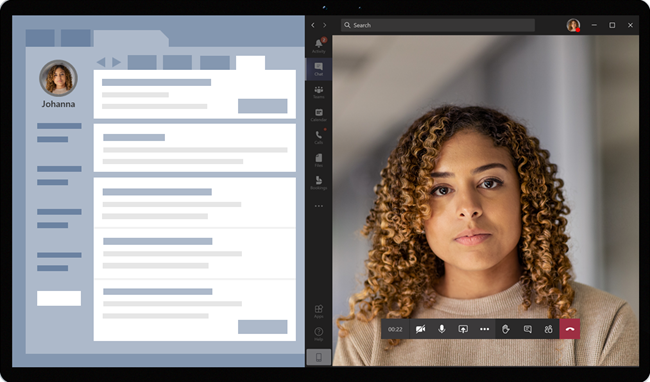
الميزات الرئيسية لتجربة الموفر:
يمكن للموفرين الانضمام إلى المواعيد باستخدام المستعرضات المدعومة أو تطبيق Teams.
يجب على الموفرين تسجيل الدخول لمرة واحدة باستخدام حساب Microsoft 365 الخاص بهم عند الانضمام إلى موعد للمرة الأولى.
بعد تسجيل الدخول لمرة واحدة، يتم نقل الموفر مباشرة إلى الموعد الظاهري في Teams. (يجب تسجيل دخول الموفر إلى Teams).
يمكن للموفرين رؤية التحديثات في الوقت الحقيقي للمشاركين الذين يتصلون ويفصلون عن موعد معين. يمكن للموفرين معرفة متى يكون المريض متصلا بموعد.
ملاحظة
يجب تنزيل أي معلومات تم إدخالها في دردشة الاجتماع الضرورية لأغراض استمرارية السجلات الطبية أو استبقاءها ونسخها وإعلاماتها من قبل موفر الرعاية الصحية. لا تشكل الدردشة سجلا طبيا قانونيا أو مجموعة سجلات معينة. يتم تخزين الرسائل من الدردشة استنادا إلى الإعدادات التي أنشأها مسؤول Microsoft Teams.
تجربة المريض
يدعم الموصل المرضى الذين ينضمون إلى المواعيد من خلال ارتباط في رسالة نصية SMS والويب MyChart والجوال. في وقت الموعد، يمكن للمرضى بدء الموعد من MyChart باستخدام زر بدء الزيارة الظاهرية أو بالضغط على الارتباط في رسالة نصية SMS.
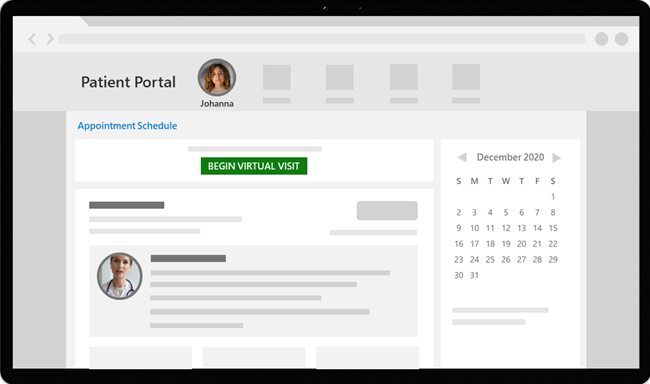
الميزات الرئيسية لتجربة المريض:
يمكن للمرضى الانضمام إلى المواعيد من مستعرضات الويب الحديثة على سطح المكتب والأجهزة المحمولة دون الحاجة إلى تثبيت تطبيق Teams.
يمكن للمرضى اختبار أجهزة الجهاز والاتصال قبل الانضمام إلى موعد.
قدرات اختبار الجهاز:
- يمكن للمرضى اختبار مكبر الصوت والميكروفون والكاميرا والاتصال.
- يمكن للمرضى إكمال مكالمة اختبار للتحقق من صحة تكوينهم بالكامل.
- يمكن إرسال نتائج اختبار الجهاز مرة أخرى إلى نظام EHR.
يمكن للمرضى الانضمام إلى المواعيد بنقرة واحدة ولا يلزم وجود حساب أو تسجيل دخول آخر.
لا يطلب من المرضى إنشاء حساب Microsoft أو تسجيل الدخول لبدء موعد.
يتم وضع المرضى في ساحة الانتظار حتى ينضم الموفر ويعترف بهم.
يمكن للمرضى اختبار الفيديو والميكروفون في ساحة الانتظار قبل الانضمام إلى الموعد.
ملاحظة
Epic وMyChart وHaiku و Canto هي علامات تجارية لشركة Epic Systems Corporation.
استكشاف أخطاء إعداد موصل Teams EHR وتكامله وإصلاحها
إذا كنت تواجه مشكلات عند إعداد التكامل، فراجع استكشاف أخطاء إعداد موصل Teams EHR وتكوينه وإصلاحها للحصول على إرشادات حول كيفية حل مشكلات الإعداد والتكوين الشائعة.
الحصول على نظرة ثاقبة حول استخدام المواعيد الظاهرية
يوفر لك تقرير المواعيد الظاهرية موصل EHR في مركز إدارة Teams نظرة عامة على نشاط الموعد الظاهري المتكامل ل EHR في مؤسستك. يمكنك عرض تصنيف تفصيلي للبيانات لكل موعد حدث لنطاق تاريخ معين. وتشمل البيانات الموظف الذي أجرى التعيين والمدة وعدد الحضور والإدارة وما إذا كان الموعد ضمن حد التخصيص.
خصوصية البيانات وموقعها
يحسن تكامل الفرق في أنظمة EHR كمية البيانات المستخدمة والمخزنة أثناء التكامل وتدفقات المواعيد الظاهرية. يتبع الحل مبادئ وإرشادات خصوصية Teams وإدارة البيانات الشاملة الموضحة في خصوصية Teams.
لا يقوم موصل Teams EHR بتخزين أو نقل أي بيانات شخصية يمكن تحديدها أو أي سجلات صحية للمرضى أو موفري الرعاية الصحية من نظام EHR. البيانات الوحيدة المخزنة بواسطة موصل EHR هي المعرف الفريد لمستخدم EHR، والذي يتم استخدامه أثناء إعداد اجتماع Teams.
يتم تخزين المعرف الفريد لمستخدم EHR في إحدى المناطق الجغرافية الثلاث الموضحة في مكان تخزين بيانات عميل Microsoft 365. يتم تخزين جميع الدردشات والتسجيلات والبيانات الأخرى التي يشاركها المشاركون في الاجتماع في Teams وفقا لسياسات التخزين الحالية. لمعرفة المزيد حول موقع البيانات في Teams، راجع موقع البيانات في Teams.